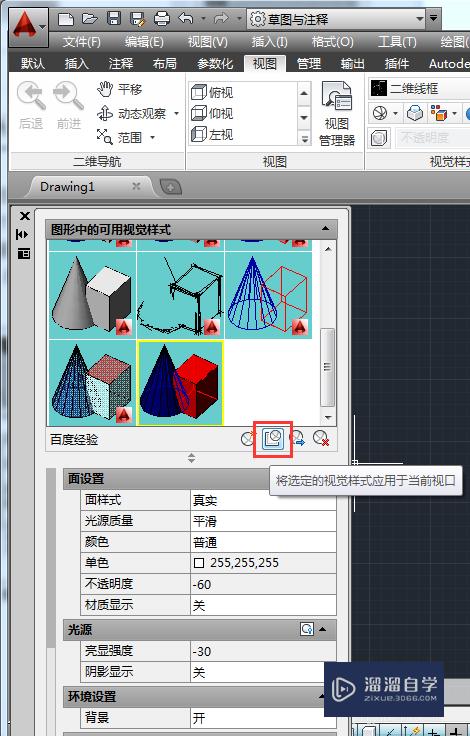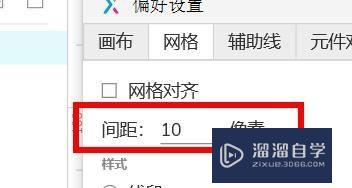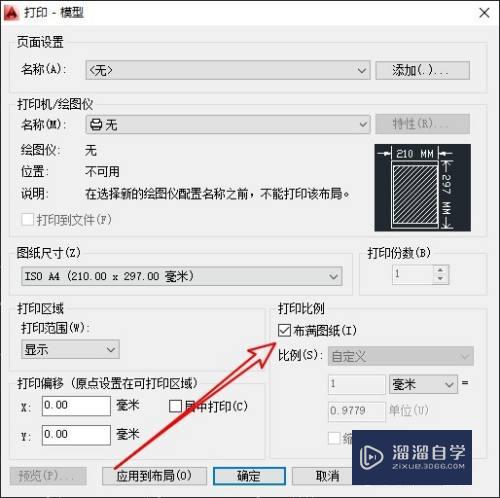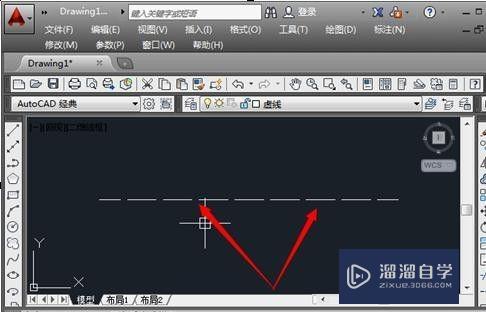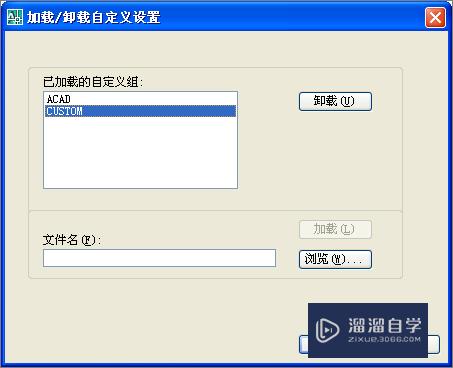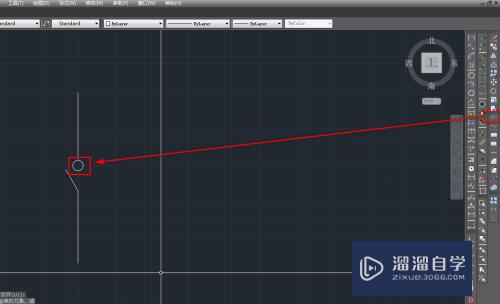Word怎么查看总共有多少张图片(word怎么查看总共有多少张图片)优质
我们经常会在Word里面插入图片使用。有时候图片插入的多了。都忘记自己插入了多少张图片。那么Word怎么查看总共有多少张图片呢?小渲来告诉大家一个快捷的方法。
工具/软件
硬件型号:戴尔灵越15
系统版本:Windows7
所需软件:Word2016
方法/步骤
第1步
打开电脑找到并点击word2016版软件;
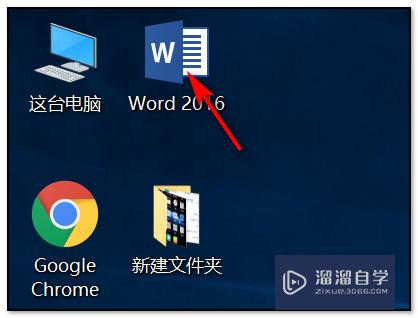
第2步
点击word软件以后。为了示范先在空白文档内插入2张图片进行查找;
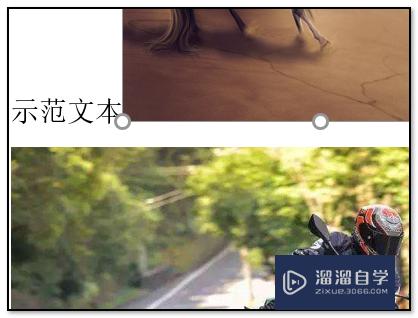
第3步
成功插入图片以后。在右上角的工具栏中找到并点击“查找”的功能命令;
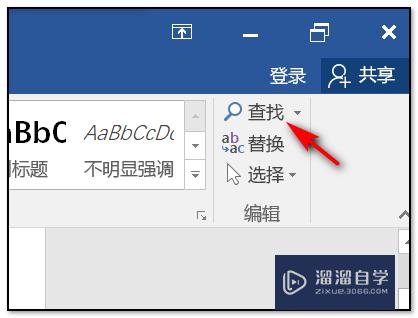
第4步
点击查找功能以后。在左边出现的导航对话框中输入“^g”公式。下发即可出现图片的数量结果。
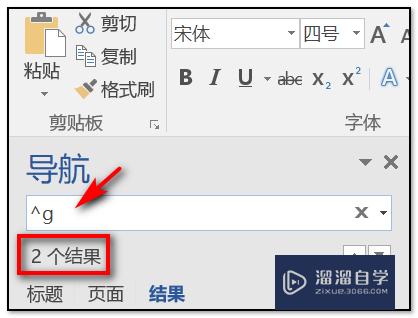
以上关于“Word怎么查看总共有多少张图片(word怎么查看总共有多少张图片)”的内容小渲今天就介绍到这里。希望这篇文章能够帮助到小伙伴们解决问题。如果觉得教程不详细的话。可以在本站搜索相关的教程学习哦!
更多精选教程文章推荐
以上是由资深渲染大师 小渲 整理编辑的,如果觉得对你有帮助,可以收藏或分享给身边的人
本文标题:Word怎么查看总共有多少张图片(word怎么查看总共有多少张图片)
本文地址:http://www.hszkedu.com/60882.html ,转载请注明来源:云渲染教程网
友情提示:本站内容均为网友发布,并不代表本站立场,如果本站的信息无意侵犯了您的版权,请联系我们及时处理,分享目的仅供大家学习与参考,不代表云渲染农场的立场!
本文地址:http://www.hszkedu.com/60882.html ,转载请注明来源:云渲染教程网
友情提示:本站内容均为网友发布,并不代表本站立场,如果本站的信息无意侵犯了您的版权,请联系我们及时处理,分享目的仅供大家学习与参考,不代表云渲染农场的立场!